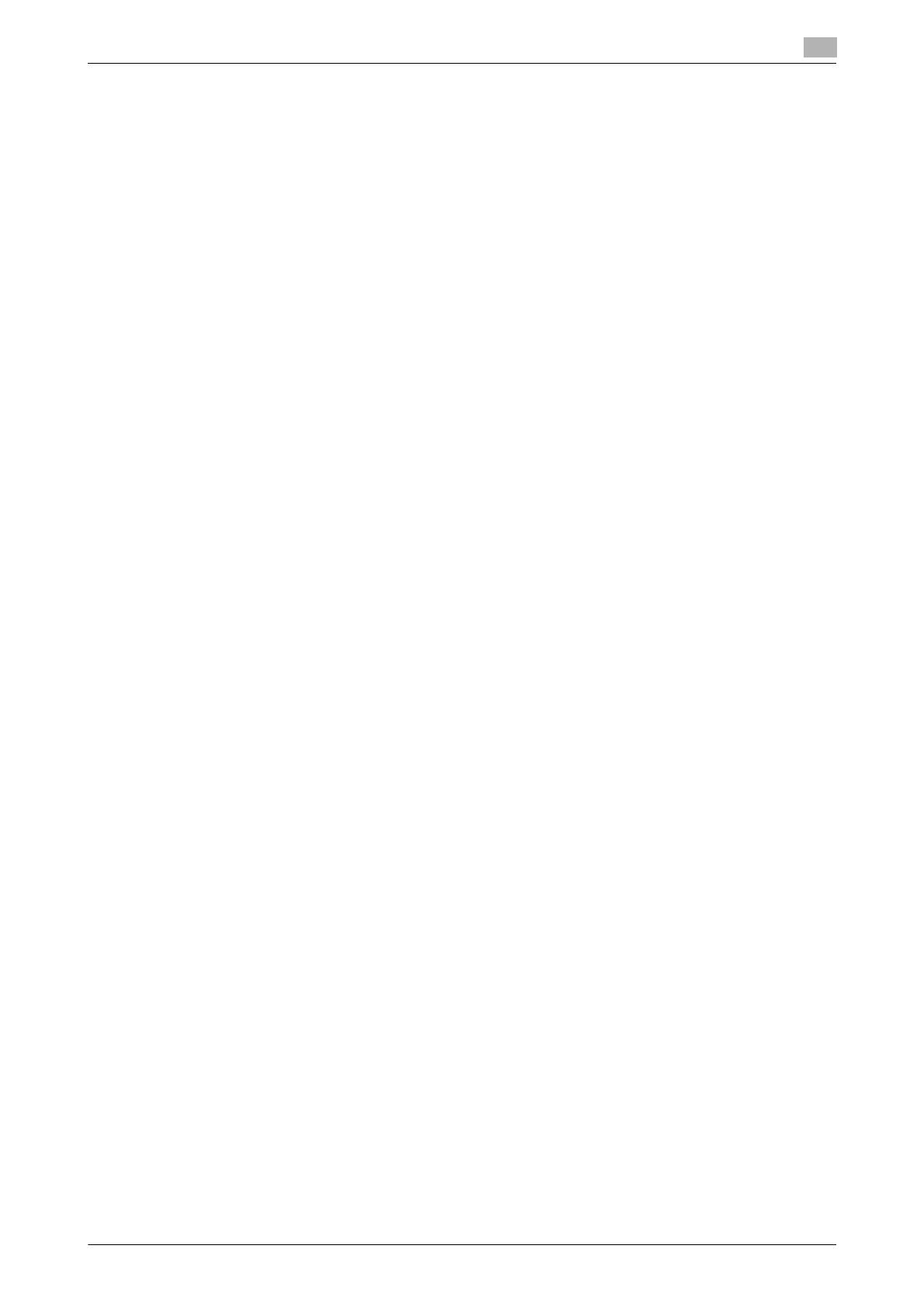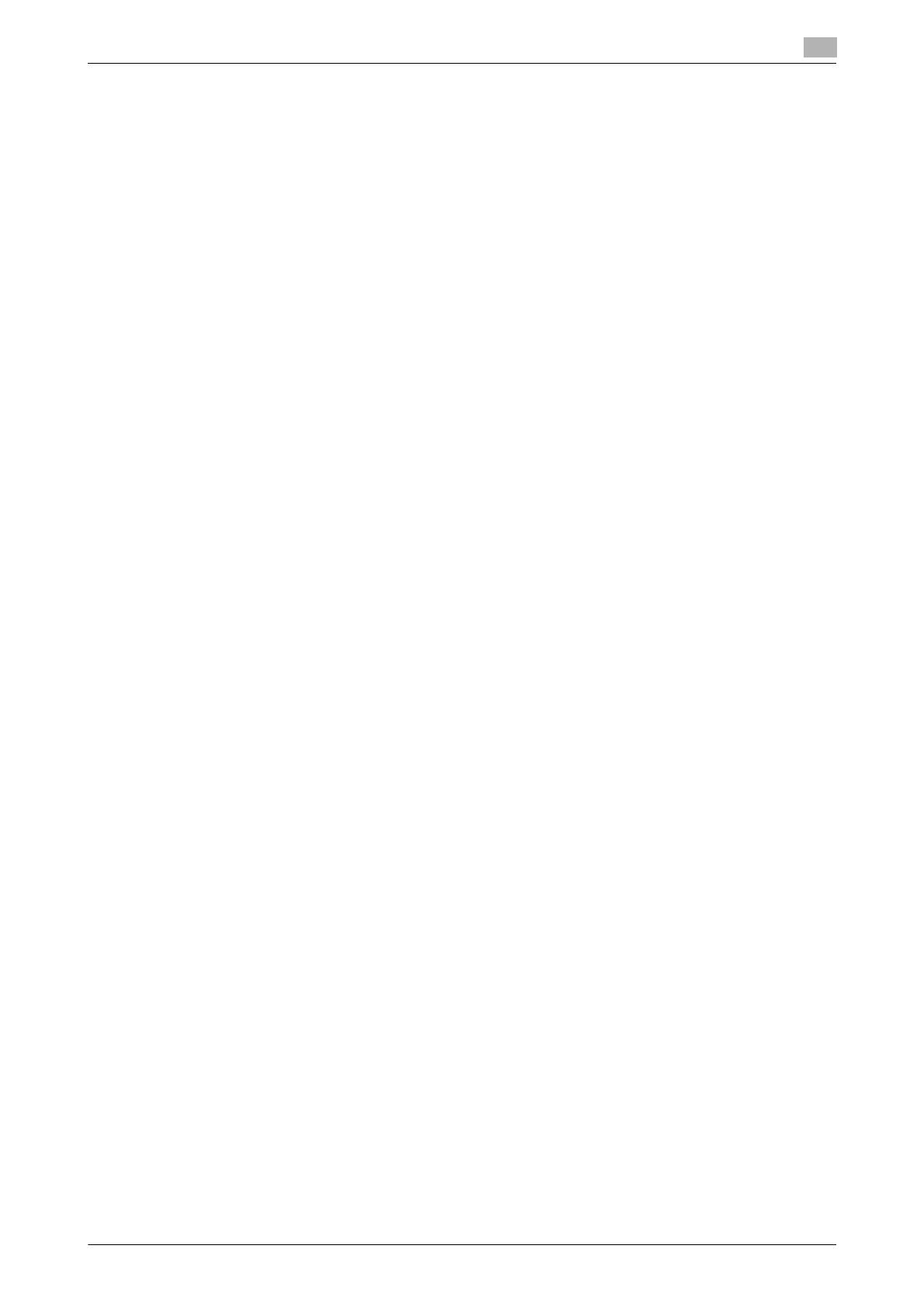
d-Color MF752/652 Contenido-5
[Transmisión de temp.] .................................................................................................................... 9-26
[Transmisión contraseña]................................................................................................................. 9-27
[Código F de transmisión]................................................................................................................ 9-28
10 Descripción de los botones de instalación (Conf. usuario)
[Utilidades] ....................................................................................................................................... 10-3
[Registro destino/carpeta]................................................................................................................ 10-3
[Crear destino un-toque].................................................................................................................. 10-4
[Libreta direcc (pública)]................................................................................................................... 10-4
[Fax] ................................................................................................................................................. 10-4
[Grupo] ............................................................................................................................................. 10-6
[Configuración permiso de ref.]........................................................................................................ 10-6
[Conf. usuario].................................................................................................................................. 10-7
[Ajustes sistema].............................................................................................................................. 10-7
[Ajuste nivel de detec. en blanco] .................................................................................................... 10-8
[Escan. separado en cristal de originales] ....................................................................................... 10-8
[Conf. pantalla personaliz.]............................................................................................................... 10-8
[Configuración escáner/fax] ([Conf. pantalla personaliz.])................................................................ 10-9
[Tecla de visualización de función (Enviar/Guardar)] ....................................................................... 10-9
[Pantalla activa de fax]................................................................................................................... 10-10
[Configuración de búsqueda]......................................................................................................... 10-10
[Configuración escáner/fax]........................................................................................................... 10-10
[Conf. escáner/fax predeter.] ......................................................................................................... 10-11
[Config. predeterminada pantalla ampliada].................................................................................. 10-11
11 Descripción de los botones de instalación (Config de Admin)
[Config de Admin] ............................................................................................................................ 11-3
[Ajustes sistema].............................................................................................................................. 11-4
[Ajustes de salida] ............................................................................................................................ 11-5
[Ajustes salida impres./fax] .............................................................................................................. 11-5
[Configuración bandeja de salida] ................................................................................................... 11-6
[Desplazar salida de tareas]............................................................................................................. 11-6
[Config fecha/hora] .......................................................................................................................... 11-6
[Ajuste temporizador semanal] ........................................................................................................ 11-6
[Prohibir operación usuario]............................................................................................................. 11-7
[Restring. acceso a ajustes tarea].................................................................................................... 11-8
[Restringir operación]....................................................................................................................... 11-8
[Restablecer configuración] ............................................................................................................. 11-9
[Modo restablecer]........................................................................................................................... 11-9
[Configuración de sello] ................................................................................................................. 11-10
[Conf Encabezado /Pie de página] ................................................................................................ 11-10
[Configuración de transmisión de fax] ........................................................................................... 11-10
[Config. prioridad de tarea] ............................................................................................................ 11-11
[Config. de vista previa] ................................................................................................................. 11-11
[Registro destino/carpeta].............................................................................................................. 11-12
[Crear destino un-toque]................................................................................................................ 11-12
[Libreta direcc (pública)]................................................................................................................. 11-12
[Fax] ............................................................................................................................................... 11-13
[Grupo] ........................................................................................................................................... 11-14
[Lista de dir de registro] ................................................................................................................. 11-14
[Lista libreta direcciones] ............................................................................................................... 11-15
[Lista de grupo] .............................................................................................................................. 11-15
[Lista Direc. Prog.].......................................................................................................................... 11-15
[Ajustes de fax]............................................................................................................................... 11-16
[Información de encabezado] ........................................................................................................ 11-16
[Posición encabezado/pie]............................................................................................................. 11-17
[Posición encabezado]................................................................................................................... 11-17
[Área de impresión TTI].................................................................................................................. 11-17
[Imprimir nombre receptor] ............................................................................................................ 11-18
[Posición pie].................................................................................................................................. 11-18
[Config. parámetros línea].............................................................................................................. 11-18
[Método de marcado]..................................................................................................................... 11-19
[Modo de recepción]...................................................................................................................... 11-19